 Insertar
una carga distribuida
Insertar
una carga distribuida Insertar
una carga distribuida
Insertar
una carga distribuidaModo |
Herramienta |
Conjunto de herramientas |
Carga distribuida
|
Insertar carga
|
Aparejo |
Para insertar una carga distribuida:
1. Haga clic en la herramienta y el modo.
2. Haga una de las siguientes operaciones:
● Para usar un conjunto guardado de propiedades de carga, haga clic en Configuración de carga en la barra de Herramientas y seleccione el conjunto de carga.
● Especificar la Categoría de carga si no se está usando un conjunto de carga guardado; seleccionar el modo Peso distribuido o Peso total, e introducir el Peso de la carga. Introducir valores con una barra inclinada entre el peso y la distancia si se está introduciendo el peso distribuido (por ejemplo, 500/10 indica 500 libras por cada diez pies de longitud).
3. Mover el ratón al elemento estructural donde se suspenderá la carga distribuida.
Estructuras conectantes válida son resaltadas.
4. Haga clic para establecer el punto de inicio del objeto de carga.
5. Haga clic para establecer el final del segmento y el inicio del siguiente. Continúe dibujando segmentos de esta manera hasta que el objeto de carga está completo. Haga doble clic para terminar de crear el objeto de carga. La polilínea de la carga distribuida no se puede extender más allá del elemento estructural.
La carga distribuida es fijada en la línea central del elemento estructural.

La etiqueta de la carga distribuida se muestra en vista superior/plano. Puede ser movida haciendo clic y arrastrando el punto de control de etiqueta.
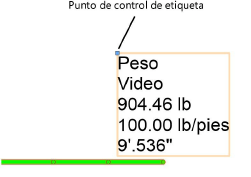
Las propiedades de la carga distribuida pueden ser editadas en la paleta Información del objeto.
 Haga
clic para mostrar/ocultar los parámetros.
Haga
clic para mostrar/ocultar los parámetros.
Comando |
Ruta de acceso |
Agregar carga distribuida en la selección |
Braceworks |
El comando Insertar carga distribuida en la selección está disponible para el software Vectorworks Spotlight pero no está presente en esos espacios de trabajo. Puede ser agregado al espacio de trabajo de Spotlight (ver Personalizar espacios de trabajo).
Una carga distribuida puede ser agregada automáticamente a los elementos estructurales en el dibujo si su longitud no es crítica.
Para agregar una carga distribuida automáticamente:
1. Seleccionar el elemento estructural donde se fijará la carga distribuida. Una carga distribuida es fijada en cada estructura cuando más de una estructura es seleccionada.
Seleccionar el sistema para fácilmente seleccionar más de un elemento estructural y automáticamente agregar la misma carga a cada uno.
2. Seleccione el comando.
Se abre el cuadro de diálogo de Configuración de carga, para Crear y seleccionar conjuntos de carga. Seleccionar un conjunto de carga, o introducir parámetros de carga y seleccionar el conjunto <Configuraciones activas>.
Una carga distribuida es fijada a lo largo de la longitud de cada elemento estructural.
~~~~~~~~~~~~~~~~~~~~~~~~~